Now - 15:22:25
Мультымедыя кантролер: як прыбраць клічнік насупраць
Хоць карпарацыя Microsoft робіць усё магчымае, каб у максімальнай ступені спрасціць працу карыстальнікаў са сваёй аперацыйнай сістэмай Віндовс, усё яшчэ ўзнікаюць сітуацыі, калі без ўнясення карэкціровак не абысціся.
Адзін з шляхоў спрашчэння карыстання сістэмай, абраны распрацоўшчыкамі з Майкрасофт, - гэта ўключэнне ў склад дыстрыбутыва цэлай базы розных драйвераў (прылад ва ўнутранай базе). У выніку пры інсталяцыі аперацыйнай сістэмы выконваецца іх пошук і ўстаноўка пры выяўленні. На жаль, такое рашэнне не з'яўляецца панацэяй, так як драйвера прылад, выпушчаных пасля пачатку продажаў усталявальнага дыска сістэмы, зразумела, што не могуць уваходзіць у базу. Гэта адна з найбольш часта сустракаемых прычын таго, што ў спісе дыспетчара прылад насупраць значка «мультымедыя кантролер» адлюстроўваецца жоўты клічнік (або нават пытальны) знак.
Віндовс многім сваім прыстасаваньняў прыпісвае такое. Знак насупраць такога прылады, як мультымедыя кантролер, будзе свяціцца да тых часоў, пакуль карыстальнік не ўсталюе адпаведны драйвер або не ліквідуе няспраўнасць. На агульную працаздольнасць аперацыйнай сістэмы гэта не ўплывае. Але дастаткова ўсталяваць драйвер прылады "мультымедыя кантролер", як яно мяняецца. Часцей за ўсё гаворка ідзе пра аўдыё-адаптары або карце тб-цюнэра.
такім чынам, каб цалкам наладзіць ўсе праграмныя і апаратныя кампаненты кампутара, неабходна падабраць і ўсталяваць для мультымедыя кантролер драйвер. Самае простае рашэнне – скарыстацца кампакт-дыскам, які заўсёды ідзе ў камплекце з ноўтбукам і кампутарам. Для ноўтбука парадак дзеянняў наступны: устаўляемы дыск у прывад і запускаем яго абалонку (калі аўтазапуск адключаны). Звычайна там усё спрошчана, таму не варта вынаходзіць ровар, а лепш ўсталяваць адразу ўсе прапанаваныя драйверы – напэўна, мультымедыя кантролер ў дыспетчару прылад знікне. Уладальнікам персанальных кампутараў прыйдзецца паступіць крыху інакш і ўсталяваць прапанаваныя абалонкамі драйверы з усіх тых дыскаў, што ішлі з кампутарам (гукавая карта, відэакарта, матчына плата, цюнэр і інш.).
Больш:
Lenovo v580c: падрабязны агляд
Сёння мы вырашылі напісаць пра ноўтбуку Lenovo v580c. Агляд будзе падрабязным, так як гэты партатыўны ПК серыі IdeaPad мае высокую папулярнасць, але не многія ведаюць, чым жа прыцягвае гэта прылада пакупнікоў. Мадэль з'яўляецца хуткай і змяшчае ў саб...
Брандмаўэр - што гэта? Стандартны абаронца ПК
Брандмаўэр – што гэта такое? Карысная функцыя ў аперацыйнай сістэме або малаэфектыўныя сродак абароны? Перш чым адказаць на гэтае пытанне, нам трэба высветліць, што робіць кампутар і як правільна яго наладзіць.Агульныя звесткіДля паспяховай пра...
"Аблівіян": праходжанне гульні. Кіраўніцтва і парады па праходжанні гульні "Аблівіян"
The Elder Scrolls IV: Oblivion — ролевая гульня ад кампаніі Bethesda Games Studios. Адразу ж пасля рэлізу у 2006 годзе яна стала вельмі папулярнай. Сюжэт заснаваны на супрацьстаянні галоўнага героя і культу Прынца Разбурэння, які плануе адкрыць...
Часам тыя прылады, якія былі калі-то патрэбныя, перастаюць быць такімі, таму на іх «забываюць» паставіць драйвер. «Мультымедыя кантролер» і клічнік - вось вынік такой непамятлівасці. Але нават без драйвера прылада рэзервуе для сябе частка рэсурсаў, што не зусім правільна, таму яго варта адключыць. Націскаем на ім правую кнопку мышы і выбіраем «Адключыць».
Часам дыскі падтрымкі па той ці іншай прычыне недаступныя. Нават у гэтым выпадку ёсць зручнае рашэнне – знайсці драйвер самастойна. Пачаць варта з мацярынскай платы. Зайшоўшы на сайт вытворцы, неабходна набраць у пошуку назву сваёй платы і спампаваць усе прапанаваныя для яе драйвера. Нейкі з іх можа быць «тым самым».
Наступны спосаб падыходзіць для карыстальнікаў ліцэнзійных (не узламаных) версій Віндовс. Праз меню кнопкі «Старт» адкрываем панэль кіравання і ідзём у цэнтр абнаўлення, дзе запускаем абнаўленне кампанентаў сістэмы. Не выключана, што на Windows Update будзе патрэбны драйвер. Дадзеная аперацыя запатрабуе наяўнасці падлучэння да сеткі Інтэрнэт.
Можна скарыстацца альтэрнатыўным спосабам. Для гэтага варта спампаваць і запусціць праграму Driver Updater (Smart Driver Updater) або падобную ёй. Яе праца даволі простая і складаецца ў сканаванні сістэмы на наяўнасць адсутных ці састарэлых драйвераў і запампоўцы актуальных версій. Мяркуючы па водгуках, на большасці кампутараў эфектыўнасць праграмы дасягае 90% (знаходзіць драйвера для 4 з 5 прылад).
Карыстальнікі з вопытам могуць паспрабаваць вызначыць тып абсталявання, які хаваецца пад назвай «мультымедыя кантролер», шляхам яго пошуку праз вядомы ІД-абсталявання (праглядаецца ў дыспетчару прылад), але дадзены спосаб складана назваць аптымальным.
Article in other languages:
PL: https://tostpost.com/pl/komputery/16849-kontroler-multimedi-w-jak-usun-wykrzyknik-obok.html

Alin Trodden - аўтар артыкула, рэдактар
"Прывітанне, Я Алін Тродден. Я пішу тэксты, чытаю кнігі і шукаю ўражанні. І я нядрэнна ўмею распавядаць вам пра гэта. Я заўсёды рады ўдзельнічаць у цікавых праектах."
Навіны
Хуткадзейнасць кампутара. Як паскорыць працу кампутара
Кожны карыстальнік Windows, ведае, што адразу ж пасля ўстаноўкі сістэма працуе досыць шустра, але з часам у ёй назапашваецца велізарная колькасць смецця, наяўнасць якога пачынае тармазіць працу АС у дастаткова высокай ступені. Аб ...
"Майнкрафт": як выдаліць з прыват чалавека
Выкарыстанне кансольных каманд у "Minecraft" - гэта вельмі распаўсюджаная з'ява, таму што гэтыя каманды дазваляюць вам атрымаць доступ да пашыранага функцыяналу. Аднак звярніце ўвагу, што далёка не ўсе каманды з'яўляюцца легальным...
Як цалкам выдаліць усе з «Айтюнс» з кампутара: стандартная працэдура і дадатковыя сродкі
Да жаль, хоць праграма iTunes і лічыцца адным з самых універсальных сродкаў для сінхранізацыі «яблычных» девайсов з кампутарнымі сістэмамі, у Windows (прычым любой мадыфікацыі) дастаткова часта можна назіраць ўзнікненн...
Агляд МФУ Samsung Xpress M2070W
Фірма Samsung ўваходзіць у лік сусветных лідэраў па вытворчасці лазерных друкарак і шматфункцыянальных прылад. Згодна з водгуках экспертаў, адной з самых паспяховых у гэтай кампаніі-вытворцы стала лінейка Xpress. Галоўнай разыначк...
Што такое Agile: пераклад, сферы прымянення. Гнуткая метадалогія распрацоўкі
Складанай знайсці чалавека, які не жадаў бы, каб да яго ставіліся з павагай. Але для такога становішча спраў павінна быць прычына. Напрыклад, калі чалавек з'яўляецца высакакласным прызнаным спецыялістам у сферы распрацоўкі праграм...
Як пабудаваць графік у Excel? Паэтапная інструкцыя для пачаткоўцаў
Сёння пакет Microsoft Office ўяўляе сабой адзін з найбольш магутных, сучасных, зручных і шматфункцыянальных комплексаў, які карыстаецца заслужанай папулярнасцю не толькі на вялікіх прадпрыемствах і ў установах, але і ідэальна пады...
















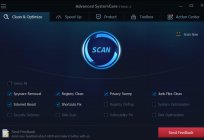

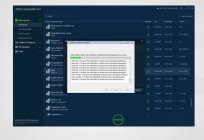


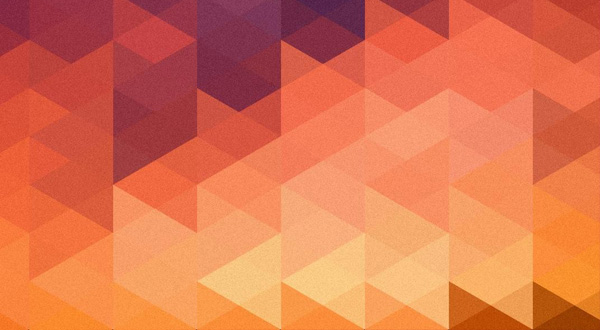
Заўвага (0)
Гэтая артыкул не мае каментароў, будзьце першым!